怎么调整磁盘空间大小?磁盘扩容必备指南
- 来源: 金舟软件
- 作者:luoqiuyi
- 时间:2025-11-10 14:22:18

金舟AI分区大师
-
官方正版
-
纯净安全
-
软件评分:
 AI摘要
AI摘要
本文介绍如何使用金舟AI分区大师轻松管理磁盘空间。通过调整分区大小,可将多余空间转为未分配区域,再创建新分区;还能拆分大分区,将空间合并到小分区中,灵活优化磁盘使用。操作简单直观,帮助用户高效解决磁盘空间分配问题,无需担心数据丢失。
摘要由平台通过智能技术生成打开金舟AI分区大师,进入磁盘分区页面,选择一个要调整大小的磁盘,右侧是我们可以对他执行的操作。
1、调整磁盘空间:
(1)调整大小/移动
进入磁盘分区页面,选择一个盘,例如D盘,点击“调整大小/移动”操作。
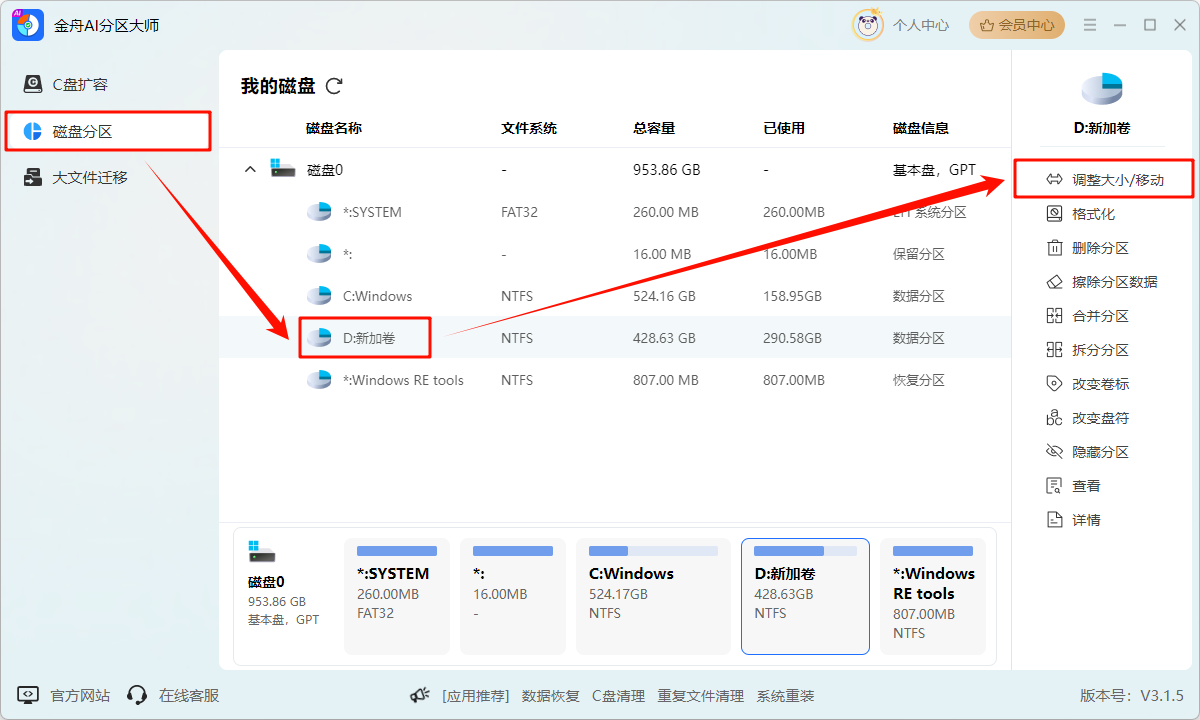
可拖动分区条调整D盘的空间大小,或者手动设置D盘空间的大小。
设置后,缩减的空间会变成一个未分配的空间,用户可以将其创建为一个新的分区盘,例如E盘,F盘等。
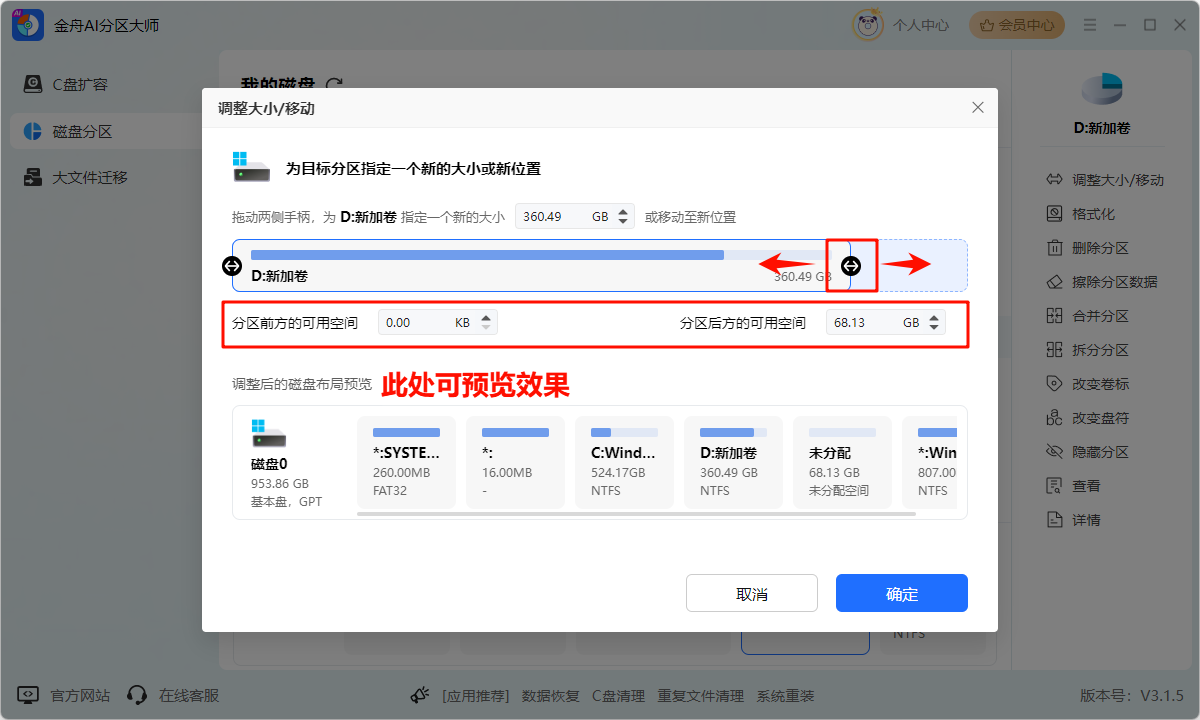
(2)创建分区
选中未分配的盘,点击右侧的“创建分区”。
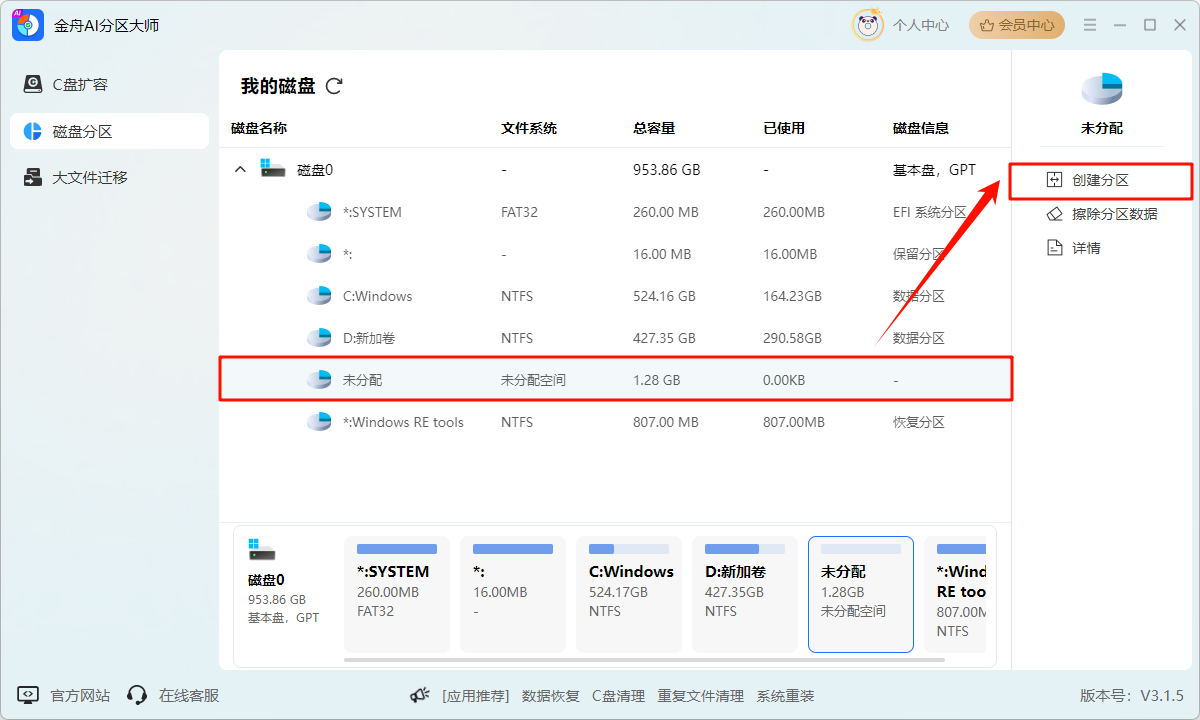
给这个分区分配一个盘符,然后按步骤操作就可以啦。
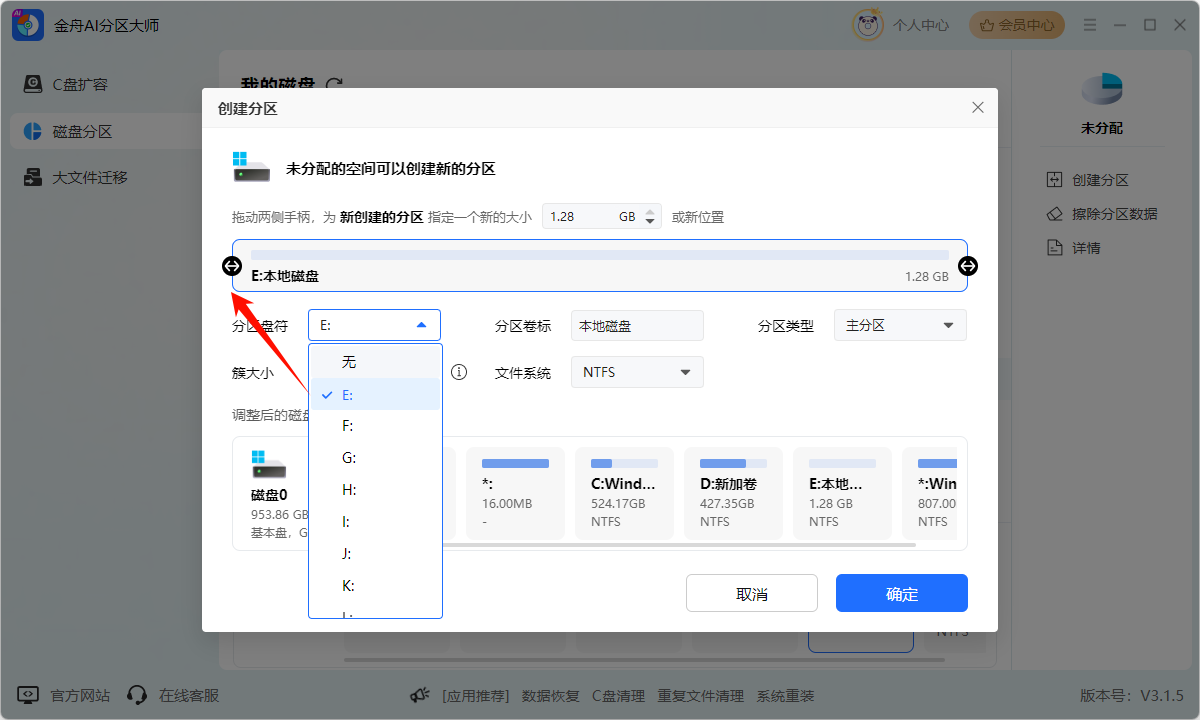
2、拆分/合并磁盘空间:
举例,如果D盘空间较多,I盘空间较小,那可以将D盘上的一部分空间先进行拆分,然后在合并到I盘上就可以啦。
(1)拆分分区
如下图,选择D盘,点击右侧“拆分分区”操作。
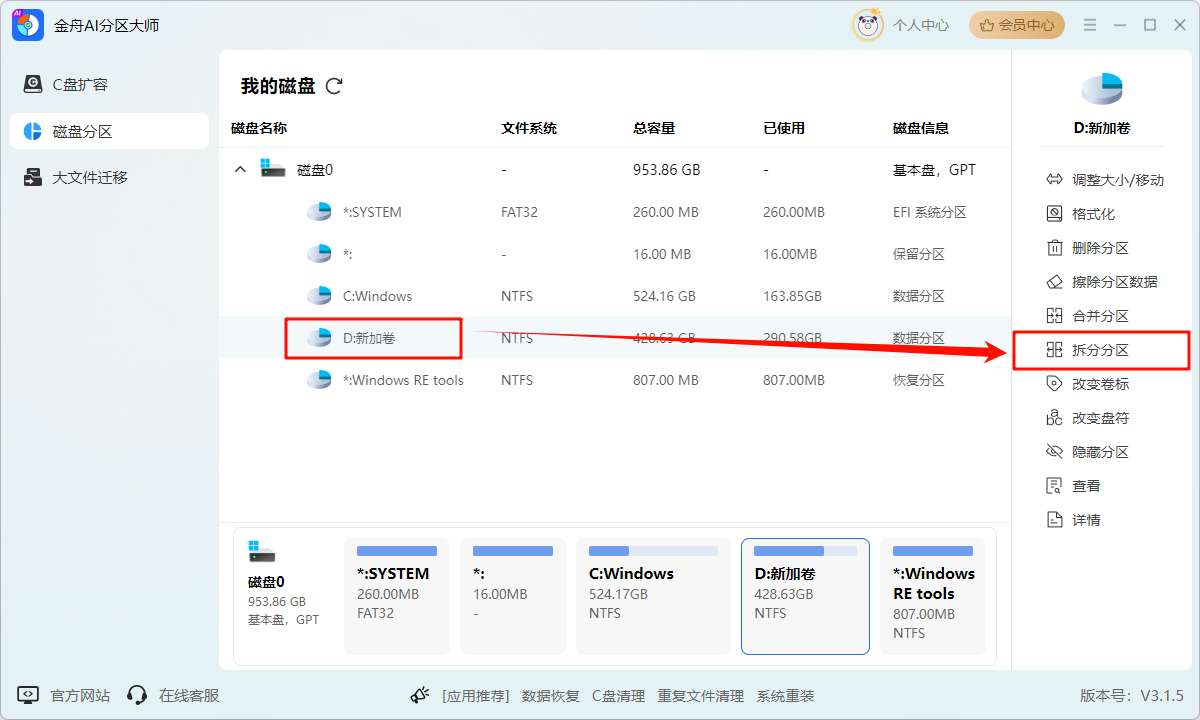
同样的可以拖动分区条或者手动设置拆分出去的盘的空间大小,可以为其选择一个盘符,例如F盘,这样拆分后就可以得到一个新的磁盘分区了。选择后我们点击确定按照步骤执行就可以啦。
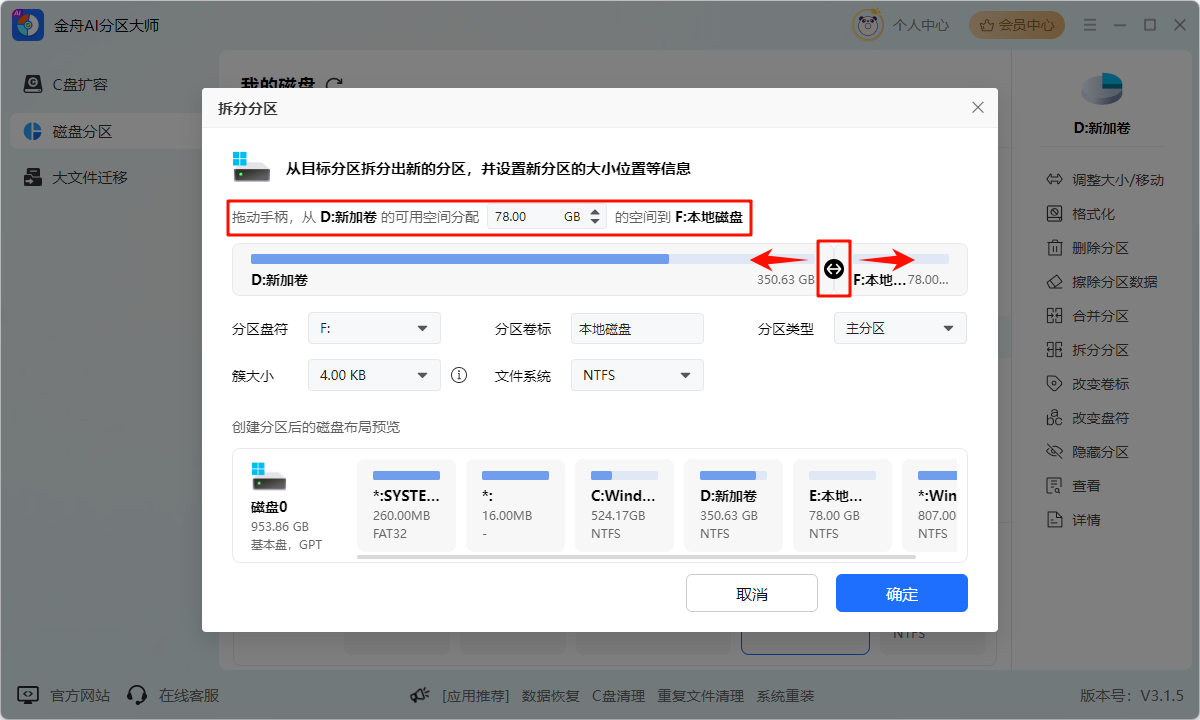
(2)合并分区
拆分后,我们选择这个F盘,点击右侧“合并分区”操作。
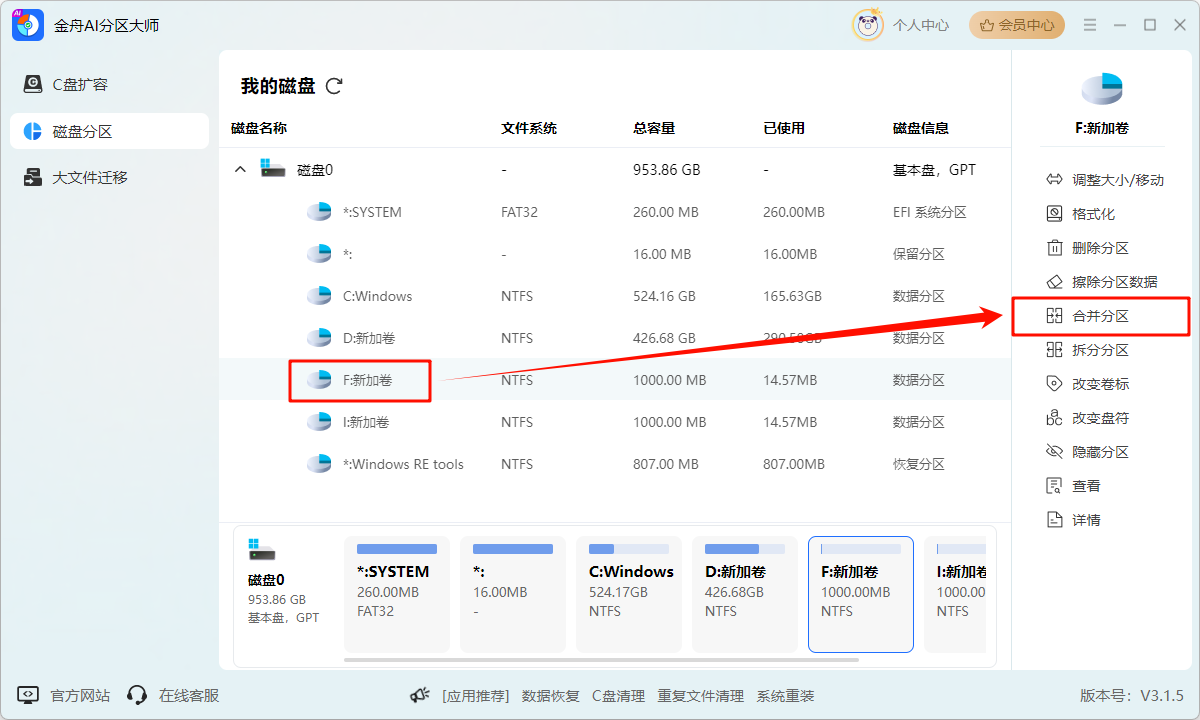
选择一个要合并的盘,这里我们选择I盘,指的是将I合并到F。我们可以合并两个分区到一个,或合并未分配空间给一个分区。建议是将没有数据或数据较少的盘合并到另一个盘上,以免造成合并过程中数据丢失的问题。
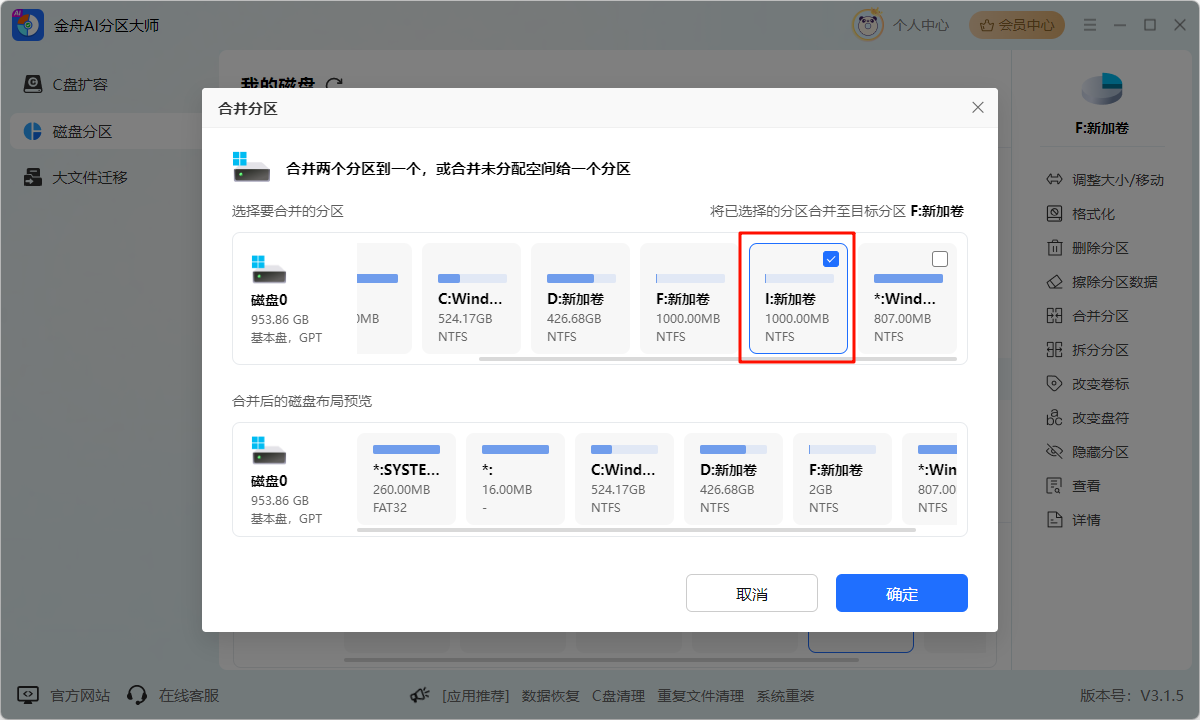
推荐阅读:
磁盘有碎片?教你快速完成合并与拆分的实用技巧(附C盘扩容教程)
c盘为什么不能扩展卷?怎么扩大c盘空间?5个小方法轻松解决!
温馨提示:本文由金舟软件网站编辑出品转载请注明出处,违者必究(部分内容来源于网络,经作者整理后发布,如有侵权,请立刻联系我们处理)
 已复制链接~
已复制链接~






































































































































